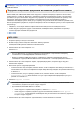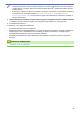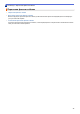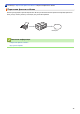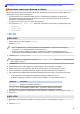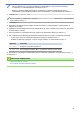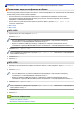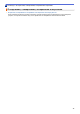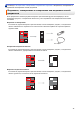Web Connect Guide
Table Of Contents
- Руководство по использованию интернет-сервисов MFC-J2320/MFC-J2720
- Перед использованием устройства Brother
- Содержание
- Перед использованием Brother Web Connect
- Что такое Brother Web Connect?
- Доступные сервисы
- Условия использования функции Brother Web Connect
- Настройка Brother Web Connect
- Обзор настройки Brother Web Connect
- Создание учетных записей для всех нужных сервисов
- Запрос на получение доступа к функции Brother Web Connect
- Регистрация учетной записи на устройстве Brother
- Удаление учетной записи Brother Web Connect на устройстве
- Настройка Brother Web Connect для сервиса Brother CreativeCenter
- Сканирование и передача
- Загрузка, печать и сохранение
- Пересылка факсов в облако
- О выделении, сканировании, копировании и вырезании
- Функции печати и сканирования заметок
- Параметры ярлыков
- Устранение неисправностей в Brother Web Connect
• Альбом представляет собой коллекцию документов. Однако в действительности используемый
т
ермин зависит от сервиса. При использовании сервиса Evernote
®
необходимо выбрать блокнот,
а затем заметку.
• В некоторых сервисах не требуется сохранять документы в альбомах. Чтобы выбрать документы,
не сохраненные в альбомах, выберите См.несорт. Файлы или Просм. несорт.фото. Если
документы других пользователей не сохранены в альбоме, их загрузка невозможна.
8. Нажмите миниатюру документа, который следует загрузить. Подтвердите документ на ЖКД и нажмите
OK. Выб
ерите дополнительные документы для загрузки (можно выбрать до 10 документов).
9. По завершении нажмите OK.
10. Нажмите OK для загрузки изображений.
Устройство начинает загрузку документов.
• Загруженные файлы переименовываются на основе текущей даты. Например, первому документу,
сохраненному 1 июля, присваивается имя 07010001.jpg. Обратите внимание, что формат даты в
именах файлов определяется региональными настройками.
• Изображения сохраняются в папке "BROTHER", которая создается автоматически на корневом уровне
используемого внешнего устройства памяти.
MFC-J2720
1. Откройте крышку отсека для носителей.
2.
Вставьте карту памяти или флэш-накопитель USB в устройство.
Сообщения на ЖК-дисплее изменяются автоматически.
3. Нажмите Веб.
• Если на ЖК-дисплее устройства отображается информация о подключении к Интернету,
о
знакомьтесь с этой информацией и нажмите кнопку OK.
• Время от времени на ЖК-дисплее будут отображаться сведения об обновлении или же
оповещения о функциях Brother Web Connect. Ознакомьтесь с этой информацией и нажмите OK.
4. Проведите пальцем влево или вправо или нажмите d или c, чт
обы отобразить сервис, содержащий
документ, который следует загрузить.
Нажмите имя сервиса.
5. Выполните одно из следующих действий:
• Чтобы войти на сервис с имеющейся учетной записью, проведите пальцем вверх или вниз или
нажимайте a или b для отображения имени своей учетной записи, а затем нажмите это имя. Если
отображается экран ввода PIN-кода, введите четырехзначный PIN-код и нажмите OK.
• Чтобы выполнить доступ к сервису в режиме гостя, проведите пальцем вниз или нажимайте a или b
для отображения параметра Использовать службу как польз.-гость, а затем нажмите этот
параметр. При отображении информации о доступе в режиме гостя нажмите OK.
6. Нажмите Загрузка на носит..
• Если вход на сервис выполнен в режиме гостя, введите или выберите имя учетной записи
по
льзователя, документы которого следует загрузить.
• Для Facebook,Picasa Web Albums
™
и Flickr
®
:
• Чтобы загрузить с сервиса свои документы, нажмите Ваш альбом.
• Чтобы загрузить с сервиса документы других пользователей, нажмите Альбом другого
пользователя, а затем введите или выберите имя учетной записи пользователя, документы
которого следует загрузить.
7. Проведите пальцем вверх или вниз или нажмите a или b, чт
обы отобразить нужный альбом, а затем
нажмите этот альбом.
37